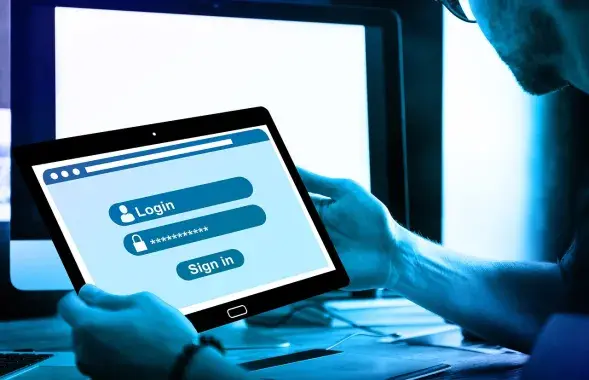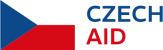Как почистить фото в облаке Google и iCloud
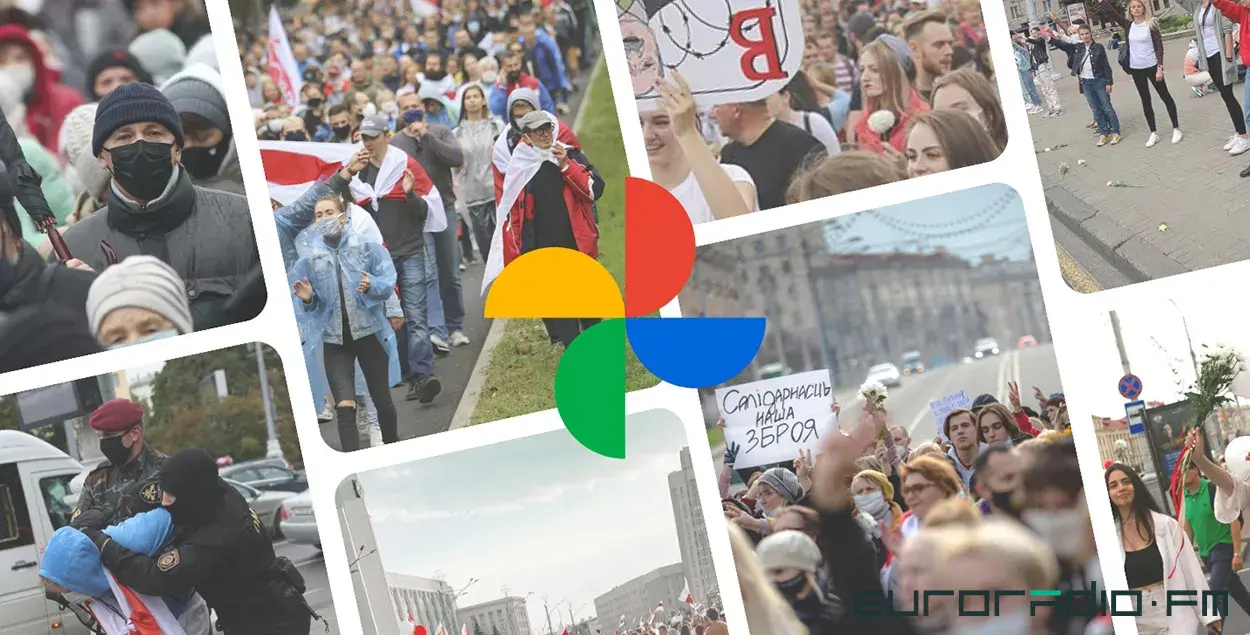
Простые инструкции по удалению фото из облаков Google и Apple / коллаж Еврорадио
Силовики теперь смотрят не только на подписки белорусов в Телеграме, но и заходят в их облачные диски — ищут, за что можно "зацепиться" для задержания. Созданные для удобства, белорусам функции синхронизации фотографий и видео в облаке могут принести больше проблем. Рассказываем, как почистить свои медиафайлы в "Google-диске", "Google Фото" и iCloud.
Что вообще нужно удалять?
Если вы в Беларуси, лучше удалить любые свидетельства вашего участия в акциях протеста, маршах, дворовых чаепитиях — но не только. Например, если вы делали скриншоты с "экстремистских" СМИ или сохраняли фотографию, где есть "опасное" лого, к этому тоже могут придраться — и как минимум отправить вас на "сутки" за хранение экстремистских материалов. Поэтому чистить медиафайлы стоит максимально основательно — чтобы ничего не пропустить.
Как почистить сервисы гугла
Если у вас телефон на Android и вы не выключали синхронизацию фотографий в "облаке" (у большинства она стоит автоматически) — найдите в смартфоне приложение "Фото" ("Photo").
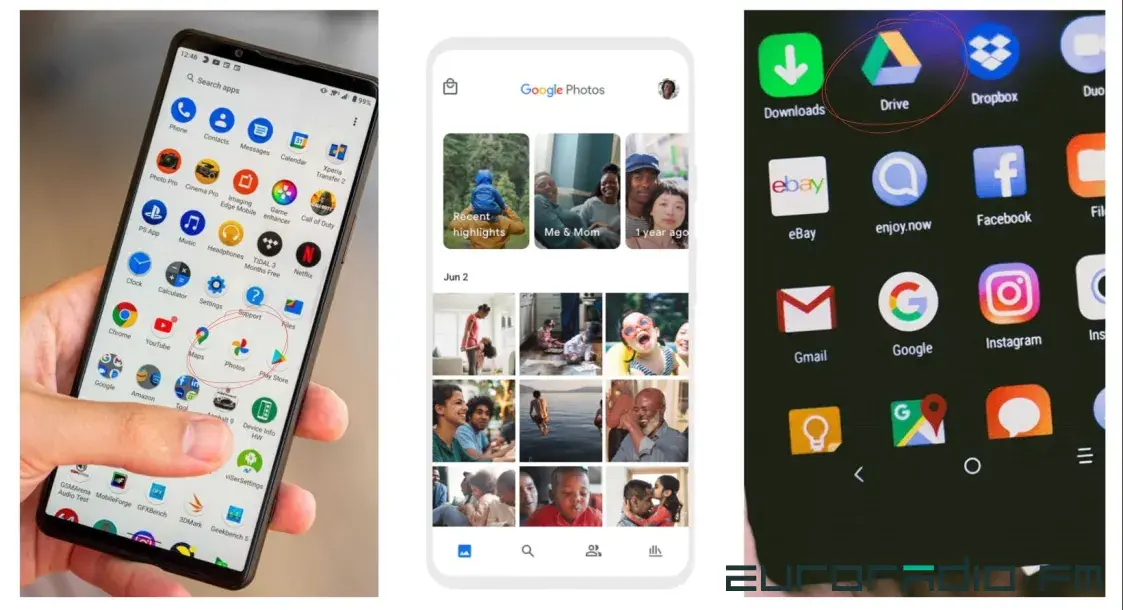
Теперь внимательно просмотрите все файлы, особенно за 2020 и 2021 год.
Чтобы удалить фото или видео из облака, нужно нажать на него и удерживать, оно будет выделено (синей галочкой). Выделите другие медиафайлы, которые хотите удалить со своих гугл-сервисов, и нажмите "Удалить" ("Delete", значок корзины).
Теперь "опасные" фото и видео помещены в корзину "Google Photo". Зайдите в неё выберите "Библиотеку" (Library), там найдёте "Корзину" (Bin). Нажав на меню из трёх точек, выберите "Очистить корзину" (Empty bin) и укажите "Удалить навсегда" (Delete permanently).
Проверьте также свой Google Drive (гугл-диск) — такое приложение стоит на большинстве Android. Схема удаления похожа: во вкладке "Файлы" выбираете "опасные", удаляете в корзину, а потом обязательно чистите и саму корзину.
Если вы этого ещё не сделали, выключите синхронизацию своего смартфона с сервисами гугла. В настройках найдите поле "Google", там будет указан ваш аккаунт с пометкой, что синхронизация включена. Нажмите на неё и снимите галочки о синхронизации контента.
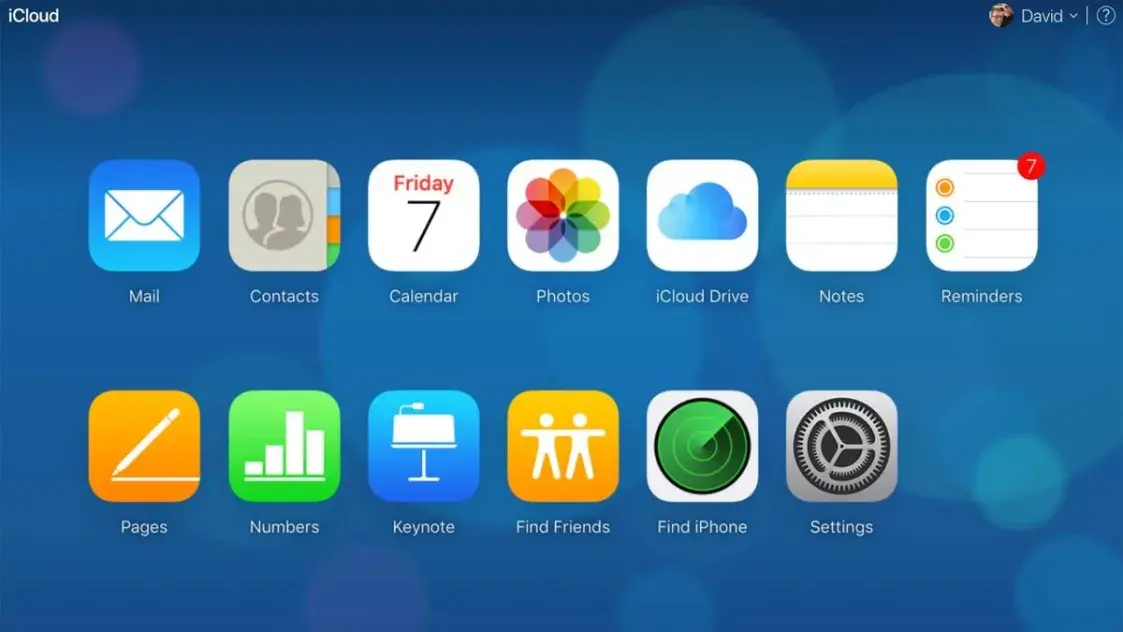
Найдите раздел "Фото" (вопреки названию, там будут и видео). Кликая на изображения, вы можете их выделять, а потом нажмите на значок корзины. Затем также находим "Недавно удалённые" и нажимаем на "Удалить все".
На всякий случай также просмотрите вкладку iCloud Drive (аналог гугл-диска). Схема удаления старых фото и видео оттуда похожая.
Чтобы выключить синхронизацию вашего айфона с iCloud, зайдите в настройки, выберите соответствующий пункт и там снимите галочки.